ไม่มีความลับใดที่ Samsung One UI จะนำคุณสมบัติและการตั้งค่าที่น่าประทับใจกลับบ้าน คุณสามารถสำรวจได้มากมายตั้งแต่เทคนิคการปรับแต่งเจ๋งๆ ไปจนถึงท่าทางที่เป็นประโยชน์ ซัมซุงได้ผลักดันการ์ดของตนให้ดียิ่งขึ้นด้วย One UI รุ่นล่าสุด เพื่อให้ได้อินเทอร์เฟซใหม่ที่ดีที่สุด ให้ดูเคล็ดลับและลูกเล่น One UI 5 เหล่านี้เพื่อใช้โทรศัพท์ Galaxy ของคุณให้เกิดประโยชน์สูงสุด
ส่วนที่ดีที่สุดเกี่ยวกับเทคนิคเหล่านี้คือ ที่คุณมีอิสระในการปรับแต่งโทรศัพท์ของคุณ คุณยังเพิ่มประสิทธิภาพการทำงานได้ด้วยการใช้ลูกเล่นบางอย่าง
งั้น มาลองดูฟีเจอร์ใหม่และน่าตื่นเต้นของ Samsung One UI 5 กัน แต่ก่อนอื่น
1. ปลดปล่อยการควบคุมการแจ้งเตือนที่ดีขึ้น
One UI 5 ให้คุณควบคุมการแจ้งเตือนได้ดียิ่งขึ้น ตัวอย่างเช่น คุณสามารถเลือกประเภทและรูปแบบการแจ้งเตือนที่แน่นอนได้ มีการใช้งานโดยเฉพาะอย่างยิ่งหากคุณเบื่อกับการแจ้งเตือนรูปแบบเดิม
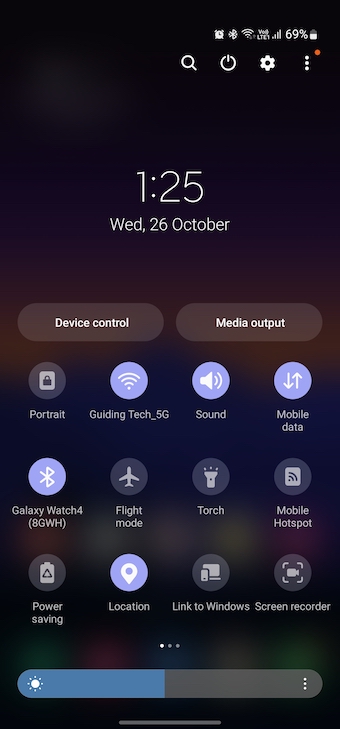
ตัวอย่างเช่น คุณสามารถเก็บไอคอนแอปที่ใหญ่ขึ้นหรือเปลี่ยนระยะห่างระหว่างการแจ้งเตือน ตัวเลือกมีไม่สิ้นสุด
หากต้องการเปลี่ยนแปลงแอปใดแอปหนึ่ง ให้ไปที่การตั้งค่าการแจ้งเตือนและเลือกหนึ่งรายการจากตัวเลือกที่มี
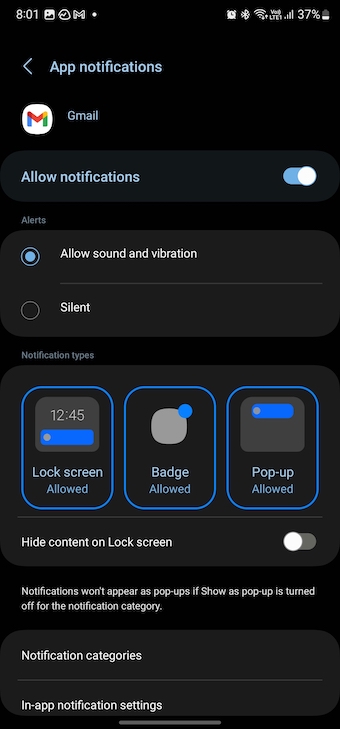
ตัวอย่างเช่น หากคุณสามารถทำได้โดยไม่มีแบนเนอร์ คุณสามารถเลือก ประเภทการแจ้งเตือนป้าย
2. ใช้ Stacked Widgets ได้อย่างง่ายดาย
เราเคยพูดถึง Stacked Widget ของ One UI มาก่อนแล้วเช่นกัน วิดเจ็ตอันชาญฉลาดเหล่านี้ช่วยให้คุณเห็นข้อมูลจำนวนมากในพื้นที่ขนาดกะทัดรัด ปัดที่ด้านบนของวิดเจ็ตเพื่อไปที่แอปที่ต้องการ
ด้วย One UI 5 Samsung ได้ปรับปรุงวิดเจ็ตที่ซ้อนกันให้ดียิ่งขึ้น ต่างจากการทำซ้ำก่อนหน้านี้ ตอนนี้คุณสามารถลากและวางวิดเจ็ตที่มีขนาดใกล้เคียงกันบนวิดเจ็ตอื่น เจ๋งใช่มั้ย
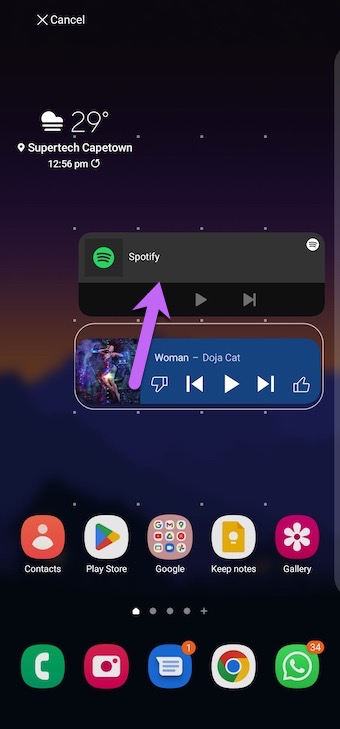
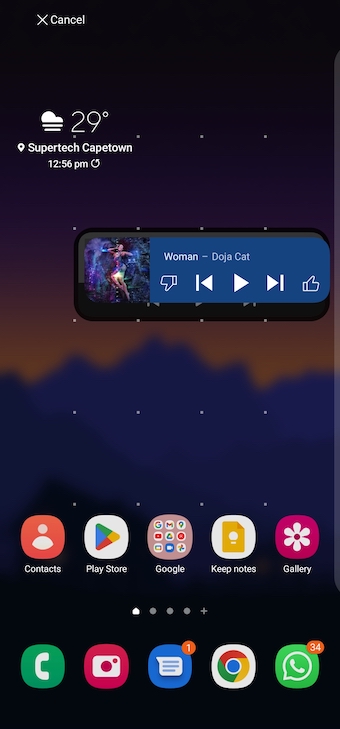
อย่างไรก็ตาม หากคุณไม่ชอบการลากและวาง คุณสามารถใช้วิธีเก่าในการแตะที่วิดเจ็ตแบบยาวและคลิกที่ปุ่มเพิ่ม
3. แยกข้อความจากรูปภาพอย่างมืออาชีพ
การแยกข้อความจากรูปภาพเป็นหนึ่งในเคล็ดลับ 5 ข้อของ Samsung One UI 5 ที่ดีในการดึงข้อความอย่างรวดเร็วแทนที่จะพิมพ์ออกมา ฟีเจอร์ใหม่นี้คล้ายกับ Live Text บน iOS คุณไม่จำเป็นต้องดูรูปถ่ายและพิมพ์ข้อความ คุณสามารถคลิกที่รูปภาพและดึงข้อความออกจากรูปภาพแทนได้
ครั้งต่อไปที่คุณได้รับรูปภาพที่มีข้อความจำนวนมาก ให้เปิดรูปภาพในแกลเลอรีของโทรศัพท์ แล้วคุณจะเห็นไอคอน T ที่ด้านล่าง มุมขวา. แตะที่มันแล้วแตะที่ข้อความบนหน้าจอ โทรศัพท์ของคุณจะเน้นข้อความบนรูปภาพโดยอัตโนมัติ
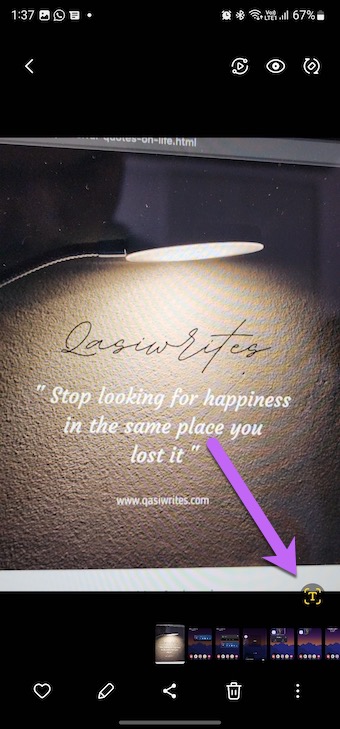
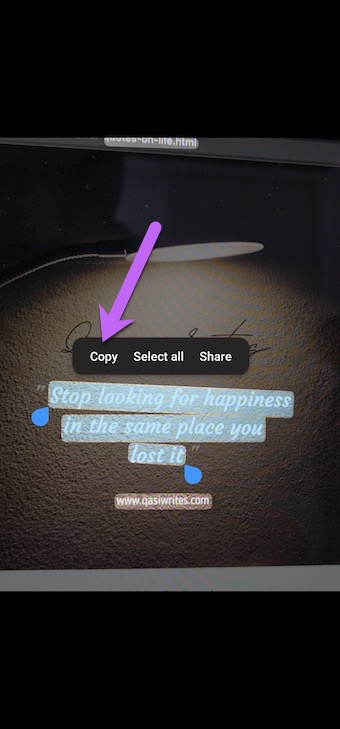
ตอนนี้ สิ่งที่คุณต้องทำคือแตะข้อความค้างไว้เพื่อเลือก เมื่อเสร็จแล้วให้คัดลอกและวางได้ทุกที่ที่คุณต้องการ ใช่ คุณสามารถขอบคุณฉันได้ในภายหลัง
4. ควบคุมอุปกรณ์ที่เชื่อมต่อได้อย่างง่ายดาย
เมื่อคุณใช้อุปกรณ์เสริมและอุปกรณ์แบรนด์ Samsung จะควบคุมได้ง่ายขึ้น ชื่ออุปกรณ์ที่เชื่อมต่ออย่างเหมาะสม ฟีเจอร์นี้ให้คุณควบคุมและจัดการการเชื่อมต่อภายนอกทั้งหมดจากโทรศัพท์ของคุณ
สำหรับตอนนี้ Samsung ให้คุณทดลองกับ Quick Share, การตั้งค่า Galaxy Buds, ลิงก์ไปยัง Windows, Samsung DeX , Smart View และ SmartThings เป็นต้น
หากต้องการดูการตั้งค่าสำหรับอุปกรณ์ที่เชื่อมต่อ ให้เปิดการตั้งค่าแล้วแตะตัวเลือกที่สองในรายการ
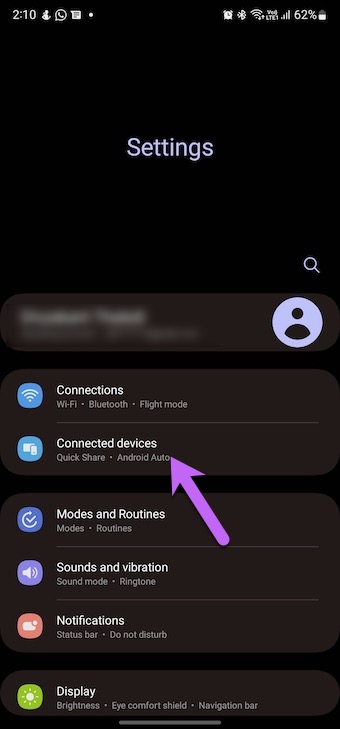
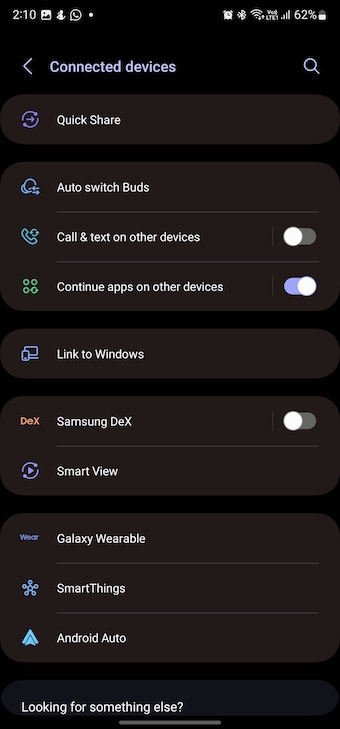
หลังจากนั้น คุณสามารถเลือกหนึ่งในตัวเลือกมากมายและดำเนินการในทำนองเดียวกัน
5. พื้นหลังการโทรสุดเจ๋งที่กำหนดเอง
โทรศัพท์ Samsung ให้คุณเลือกระหว่างพื้นหลังการโทรในจำนวนที่จำกัด One UI เวอร์ชันใหม่ให้คุณเลือกรูปภาพหรือวิดีโอจากแกลเลอรีของโทรศัพท์เพื่อสร้างพื้นหลังการโทรที่กำหนดเองได้
ในการดำเนินการดังกล่าว ให้เปิดแอป Dialer และเลือกผู้ติดต่อ จากนั้นเลือกพื้นหลังการโทรแบบไม่มีเสียง
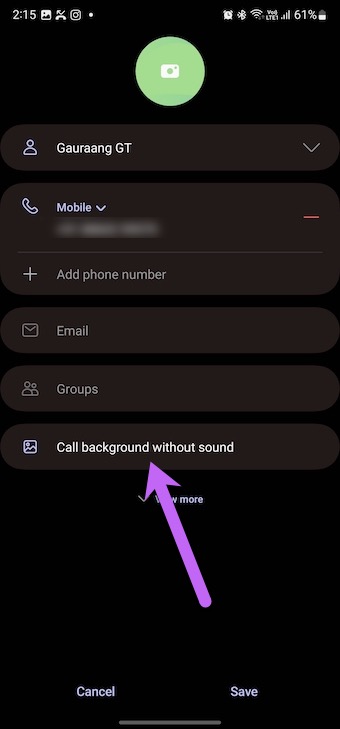
ถัดไป เลือกรูปภาพจากแกลเลอรีในโทรศัพท์ของคุณ เท่านี้ก็เรียบร้อย แตะที่ตั้งเป็นพื้นหลังการโทรเมื่อเสร็จแล้ว
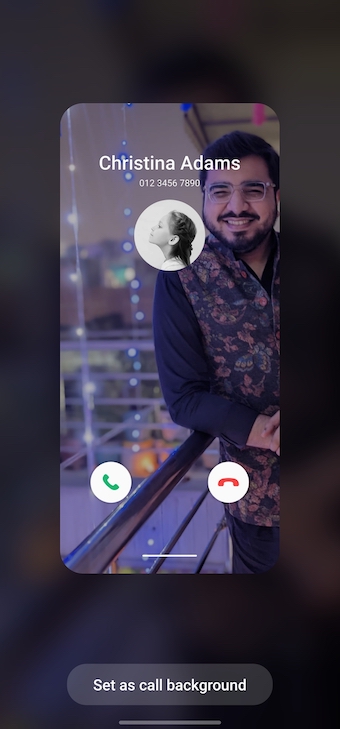
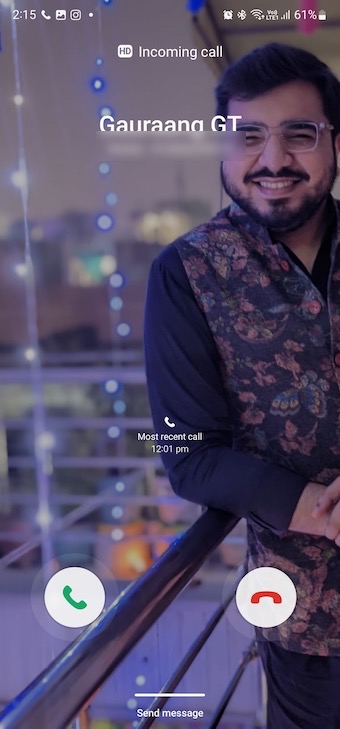
คุณสามารถเลือกวิดีโอได้เช่นกัน ส่วนที่ดีที่สุดคือคุณสามารถตั้งค่าพื้นหลังที่แตกต่างกันสำหรับผู้ติดต่อทุกคน
6. ปรับแต่งหน้าจอล็อก
ใครไม่ชอบหน้าจอล็อกที่ไม่ซ้ำใคร ด้วย One UI 5 คุณสามารถปรับแต่งหน้าจอล็อกได้ตามต้องการ ตัวอย่างเช่น คุณสามารถเลือกนาฬิกาใหม่ได้หลากหลาย ในเวลาเดียวกัน คุณสามารถปรับเปลี่ยนสี ฟอนต์ และสไตล์ได้ และคาดเดาอะไร? คุณยังสามารถเลือกใช้นาฬิกาดิจิทัลบนหน้าจอล็อกได้ และหากยังไม่พอ คุณสามารถเพิ่มวิดีโอขนาดเล็กเป็นวอลเปเปอร์หน้าจอล็อกได้แล้ว แน่นอนว่านั่นจะทำให้แบตเตอรี่ของคุณหมด แต่จะเพิ่มความโดดเด่นให้กับสมาร์ทโฟนของคุณ
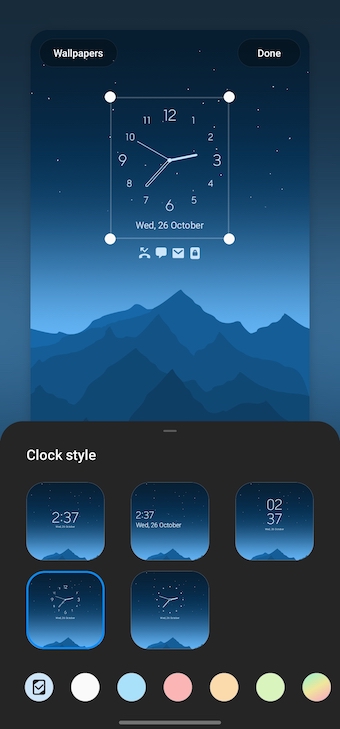
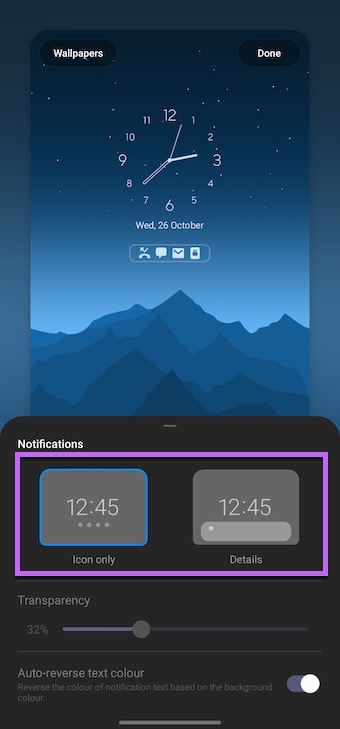
ในการเปลี่ยนแปลง ตรงไปที่การตั้งค่า แล้วแตะบนหน้าจอล็อก แตะที่ปุ่มแก้ไขด้านล่างหน้าจอล็อกเพื่อดูตัวเลือกทั้งหมด
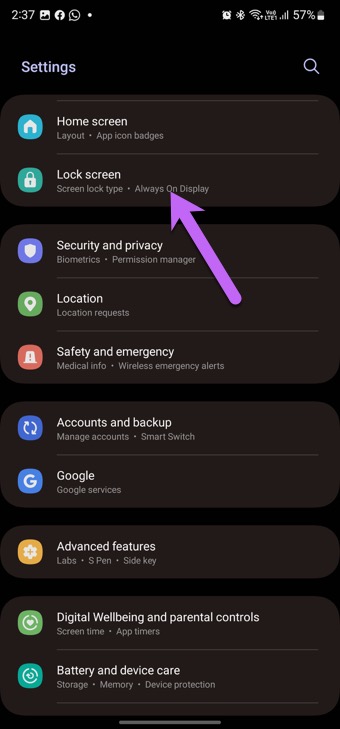
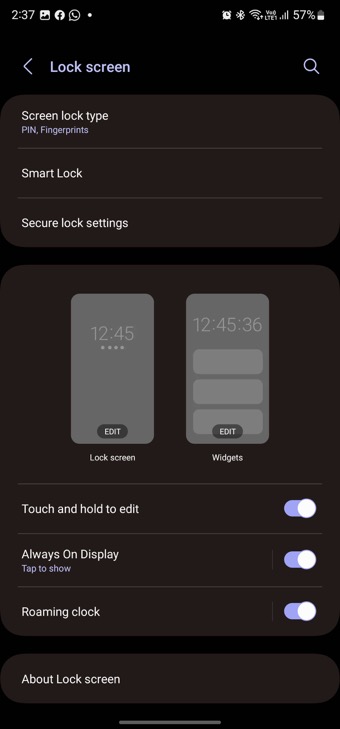
เคล็ดลับสำหรับมือโปร: คุณยังเปลี่ยนแอปได้อีกด้วย ทางลัดบนหน้าจอล็อก
7. ตรวจสอบชุดรูปแบบไดนามิกใหม่
อีกหนึ่ง UI 5 เคล็ดลับคือการใช้ชุดรูปแบบไดนามิกใหม่ให้เกิดประโยชน์สูงสุด ซึ่งช่วยให้คุณสามารถเลือกสีที่ตั้งไว้ล่วงหน้าได้ถึง 16 สี Samsung ให้ความสำคัญกับ Material You

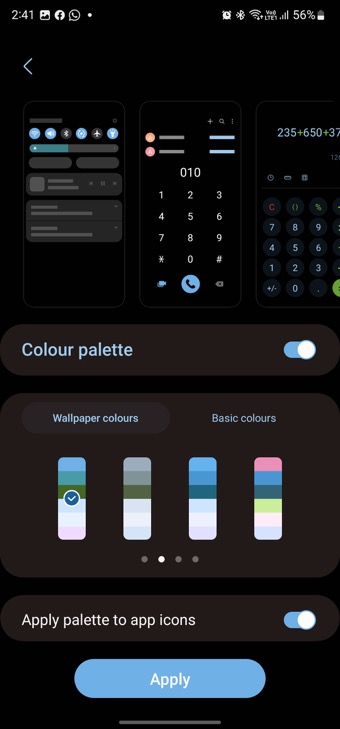
นอกจากนี้ คุณยังได้รับตัวเลือกในการจัดธีมไอคอนแอป ซึ่งหมายความว่าคุณสามารถใช้ธีมไดนามิกที่จะปรับไอคอนแอปเพื่อให้ดูราบรื่นยิ่งขึ้นบนโทรศัพท์ของคุณ
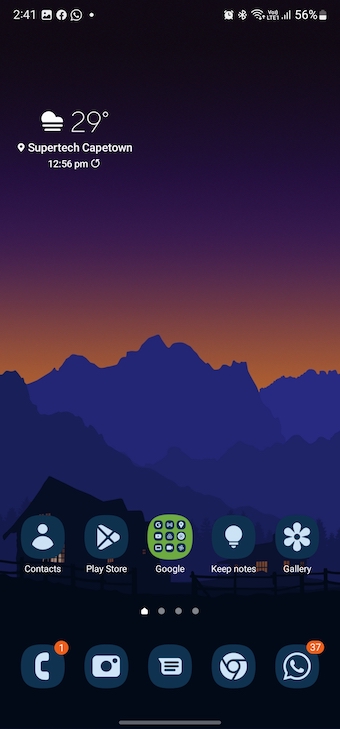
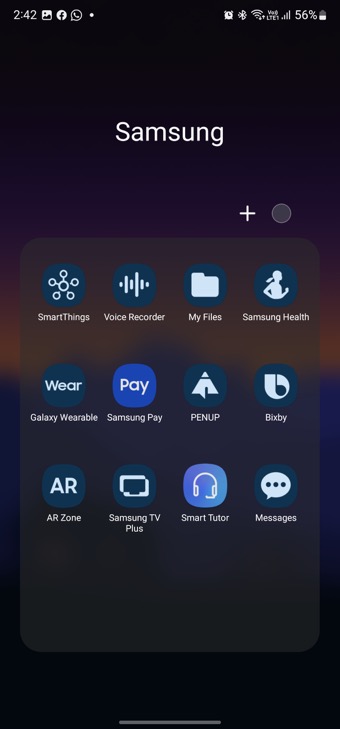
8. สร้าง AR Emojis และสติกเกอร์
ด้วย One UI 5 ใหม่ คุณสามารถสร้าง สติกเกอร์อีโมจิ AR ส่วนที่ดีที่สุดคือเมื่อคุณสร้างอีโมจิ AR โทรศัพท์ของคุณจะสร้างสติกเกอร์อีก 15 แบบตามค่าเริ่มต้น
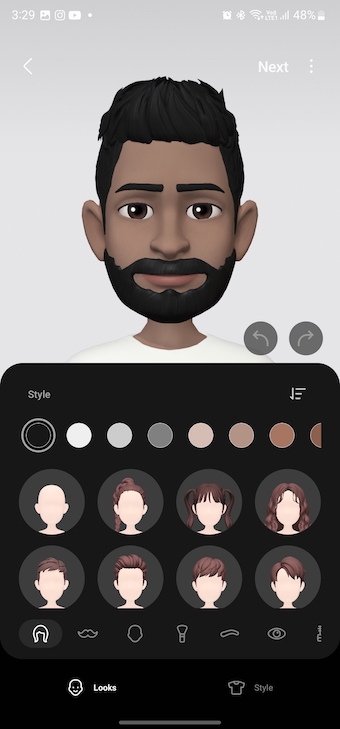
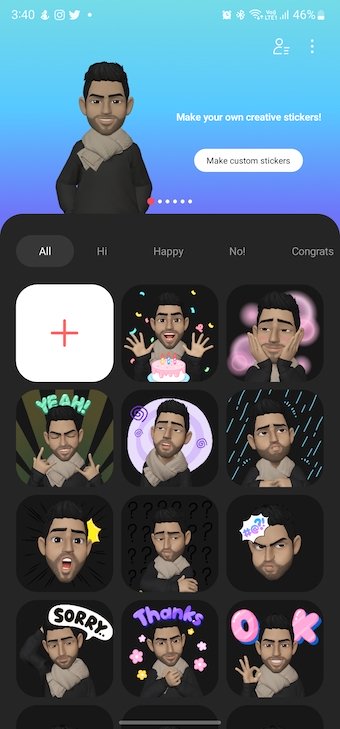
และหากสติกเกอร์ยังไม่เพียงพอ คุณสามารถดาวน์โหลดสติกเกอร์ AR Emoji เพิ่มเติมเพื่อแสดงอารมณ์ของคุณในแบบที่สนุกสนาน ตอนนี้ สิ่งที่คุณต้องทำคือใส่สติกเกอร์ในการสนทนาของคุณ
สวัสดี นิวส์!
One UI 5 ของ Samsung นำเสนอท่าทางมัลติทาสก์แบบใหม่ คุณสามารถเปิดแอปในหน้าต่างลอยหรือสลับไปใช้โหมดแยกหน้าจอได้ด้วยการปัดนิ้วบนหน้าจออย่างง่าย หากต้องการเปิดใช้งาน ให้สำรวจส่วน Labs ภายใต้คุณลักษณะขั้นสูง